10 лучших программ для распознавания документов/текста для Android
В наш век информационных технологий и электронных подписей обычные бумажные документы ничуть не утратили своей силы. Более того, настоящие подписи и печати при личном присутствии двух сторон являются лучшими гарантами добровольного соглашения.
Однако если юридическую силу имеет только оригинал бумажного документа, то для просмотра его содержания вполне хватит и копии. И лучшим местом хранения копий выступает, конечно же, компьютер с доступом в интернет. Единственное затруднение этого способа заключается в оцифровке документа, так как сканера под рукой может не оказаться.
Для деловых людей, работающих с большим количеством бумажной документации, некоторые производители предложили мобильные сканеры. Эти компактные устройства способны менее чем за минуту создать электронную копию страницы формата А4 весьма приемлемого качества. Однако мобильные сканеры предназначены для небольшой целевой аудитории, так как единственное их предназначение – сканирование отдельных листов. Конспект лекций, интересная статья из журнала или отрывок из книги такому сканеру «не по зубам».
Поэтому для нечастого «бытового» сканирования лучшим устройством в настоящее время является камера смартфона. В принципе, любой фотоаппарат справился бы с этой задачей лучше, однако, в отличие от него, телефон мы носим с собой практически всегда.
О сканерах
Для смартфонов под управлением Android в магазине Google Play можно отыскать порядка двух десятков мобильных сканеров. Основной функционал любого из них заключается в фотографировании документа и сохранении изображения в формате PDF или JPEG. В основном используется системная камера, хотя некоторые используют «свою», оснащенную дополнительными настройками.
После получения фото приложение предлагает набор инструментов для его редактирования – поворота, обрезания, корректировки фона, цвета, контраста и т.д. После того, как работа с внешним видом документа закончена, его можно отправить в облачное хранилище: Google Docs, SkyDrive, Evernote или на собственный сервер разработчика.
К сожалению, подобный функционал доступен не всем приложениям. Разумеется, создать файл формата PDF и отправить его на указанный почтовый ящик может каждое из них. Однако лишь в некоторых случаях встречаются те мелочи, которые и делают использование программы по-настоящему удобным. Единственная черта, свойственная практически всем приложениям, – наличие платной версии с расширенными или дополнительными возможностями. Сюда можно отнести максимальное качество изображения, неограниченное количество страниц документа, пакетное «сканирование», размещение на сервере и т.п.
CamScanner – самый функциональный сканер документов
CamScanner — одно из лучших приложений в данной области. Своим успехом эта программа обязана простому, понятному интерфейсу, отличной обработке фотографий и широким возможностям даже в бесплатной версии.

Главное окно встречает набором изображений, распределенных по тэгам. Набор тэгов можно отредактировать в диспетчере: добавить новый, удалить существующий или поменять расположение. При большом количестве изображений с помощью тэгов поиск нужного документа существенно упрощается.
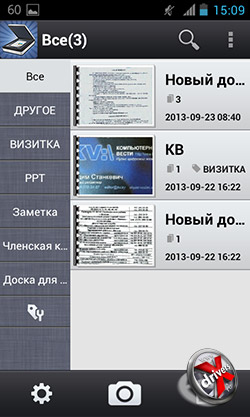
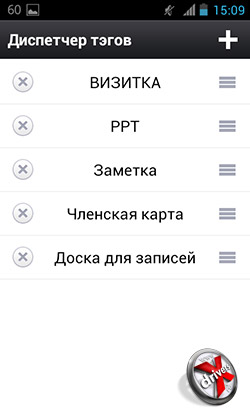
При наличии доступа в интернет CamScanner предлагает выгрузку изображений сразу в несколько облачных хранилищ при наличии у пользователя соответствующего профиля: Box, Google Drive, Dropbox, Evernote и SkyDrive. Но с некоторыми ограничениями: в бесплатной версии хранилища Evernote, SkyDrive доступны лишь в течение семи дней.
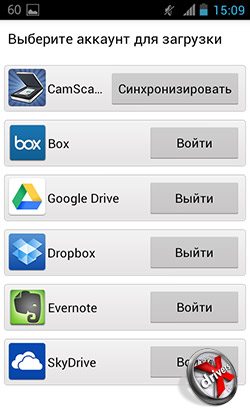
Количество настроек сканирования не отличается особым избытком, приведены лишь основные опции: автообрезка при пакетном сканировании, качество изображения, выбор приложения для камеры и режим улучшения – режим обработки изображений по умолчанию. Впрочем, даже после пакетной съемки с автоматической обработкой можно вернуться к оригинальному изображению и самостоятельно внести все изменения.
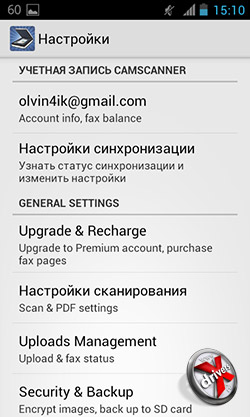
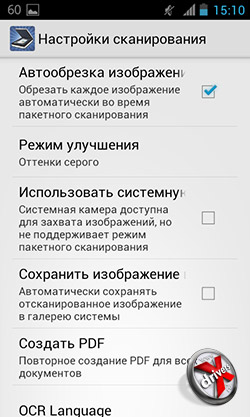
По умолчанию CamScanner использует собственное приложение для камеры. От стандартного его отличает возможность включить сетку, использовать электронный «уровень» и переключать пакетный режим сканирования на одиночный. Звук затвора, к сожалению, присутствует. Также в настройках можно задать использование системной камеры, но в таком случае пакетная съемка будет невозможна.

В приложении отлично реализован процесс обрезания. В основном, границы документа (страницы, визитной карточки и т.п.) определяются автоматически и практически всегда безошибочно.
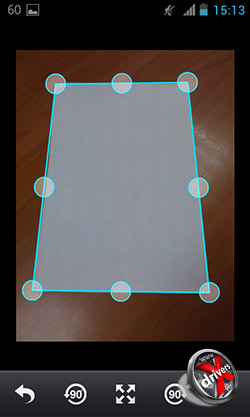
После чего следует наиболее важный этап – обработка. Ценность мобильных сканеров в том, чтобы иметь возможность отправить полученную копию на печать. И желательно без особых нагрузок на картридж принтера, для чего нужно очистить фон изображения от лишних деталей. В режиме улучшения «Ч/Б Документ» CamScanner справляется с этой задачей отлично.
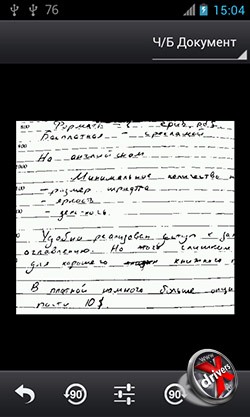
В отличие от некоторых конкурентов, бесплатная версия CamScanner содержит возможность пакетной съемки. Однако есть и «ложка дегтя»: все созданные PDF сопровождаются водяным знаком, который, как и реклама, исчезает только после покупки приложения.
Наконец, CamScanner поддерживает технологию оптического распознавания символов (OCR). Однако на практике оказалось, что, во-первых, среди поддерживаемых языков отсутствует русский. Во-вторых, для более-менее приемлемого распознавания текста качество снимка должно быть очень высоким. Поэтому для решения данного вопроса мы рекомендуем воспользоваться возможностями Google Drive или других сторонних программ.
Camera to PDF – бесплатный сканер документов
Простейшее приложение, которое на основе снимков с камеры смартфона или из галереи создает файл PDF. Пакетный режим как таковой отсутствует, но при создании нового документа допускается добавление очередных снимков.
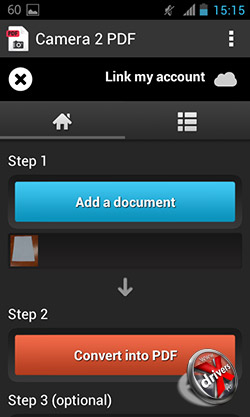
Все действие разбивается на три этапа. Первый: выбор снимка из галереи или при помощи собственного приложения для камеры, беззвучного и с полностью отсутствующими настройками. При необходимости в текущий документ таким же образом добавляются новые страницы.

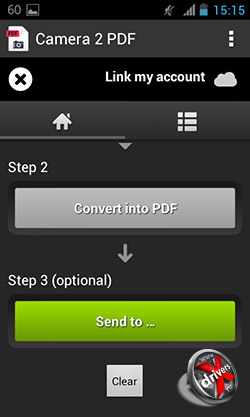
Второй этап — создание файла формата PDF. Файл сохраняется на карте памяти по следующему адресу: mnt/sdcard/Android/data/com.thomasgravina.pdfscanner/files. Опции редактирования пути нет.
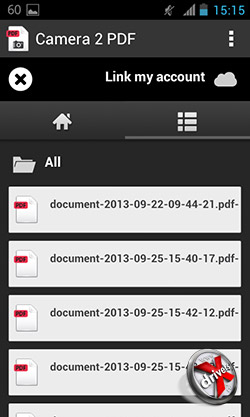
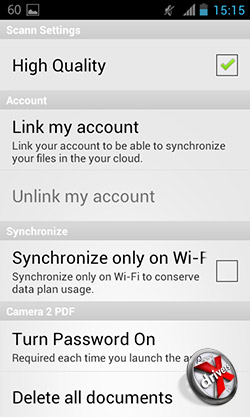
Третий этап является опциональным: отправка документа при помощи обычного «send to». Какой-либо обработки изображения не предусмотрено. Поэтому вряд ли приложение сможет заинтересовать как серьезный «сканер» для работы с документами.
Document Scanner – сканер с возможностью пользоваться настройками камеры
В отличие от предыдущего приложения, данный сканер позволяет своему владельцу воспользоваться некоторыми настройками и камеры, и обработки, создать многостраничный документ и загрузить его на Google Drive.
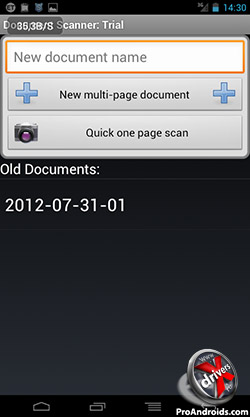
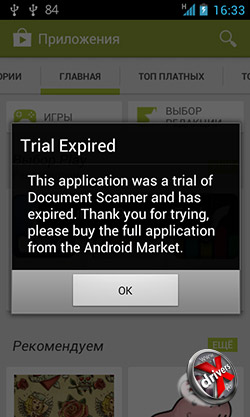
Минус заключается в том, что бесплатная версия приложения будет работать всего лишь семь дней, после чего намертво заблокируется. А при попытке загрузки будет отправлять пользователя на страницу Google Play за покупкой полной версии.
Droid Scan Lite – сканер с запутанным интерфейсом
Приложение с неплохими возможностями, но слегка запутанным интерфейсом из-за нескольких рабочих столов и большого количества тэгов. К тому же в бесплатной версии недоступно создание многостраничных документов.
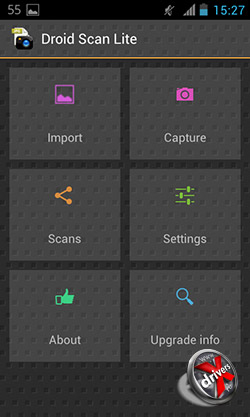
Некоторое время придется потратить на привыкание к организации главной «галереи» приложения. Разработчик предоставил возможность создания «проектов». Каждый из них, в свою очередь, может содержать «сканы», разнесенные по тэгам. В результате, при большом количестве изображений это может вызвать затруднения при поиске.
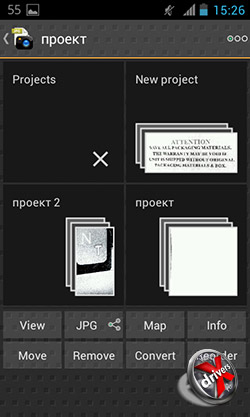
По умолчанию приложение использует системное приложение для камеры, хотя в настройках можно разрешить доступ к другим приложениям. Впрочем, в нашем случае при включенной опции Droid Scan Lite не смог найти программу PicsArt, оснащенное «своей» камерой.
После получения снимка первый этап обработки – обрезание. Автоматическое определение углов срабатывает не всегда так, как нам хотелось бы. Поэтому приходится прибегать к ручному редактированию. Углы многоугольника перемещаются очень медленно, поэтому простейшая операция отнимает довольно много времени.
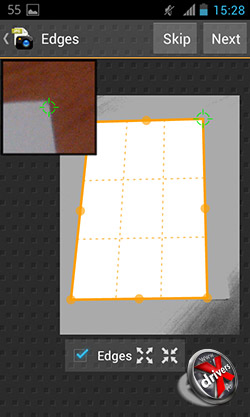
Переходим к режимам улучшения. Не считая настроек контраста и яркости, их здесь три: исходный вариант цвета, цвет с малой насыщенностью и черно-белый вариант. Поколдовав с настройками, от изображения документа, полученного при фотографировании в хороших условиях, можно получить неплохую электронную копию. Хотя некоторые «артефакты» на фоне все-таки остаются.
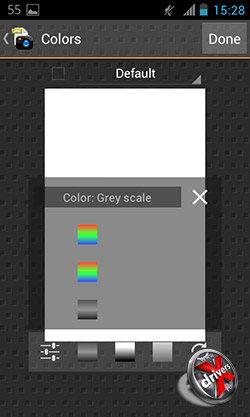
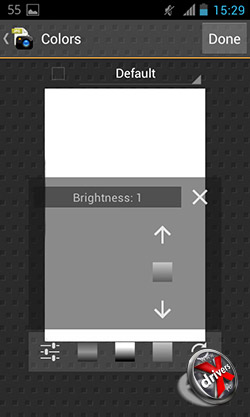
Шутка это или нет, однако, изучив приложение «от и до», мы так и не смогли отыскать опцию сохранения изображения в формате PDF. Скорее всего, это свойственно только платной версии. Все «сканы» хранятся на карте памяти в формате JPG в каталоге, расположенному по пути mnt/sdcard/Droid Scan.
Genius Scan – сканер документов с простым интерфейсом
Разработчики данного приложения решили заложить в свое творение философию «все гениальное просто». Документ фотографируется, обрабатывается (слегка) и сохраняется в файл формата PDF. К чести создателей стоит признать, что приложение заслуживает интереса, хотя круг пользователей будет небольшим.
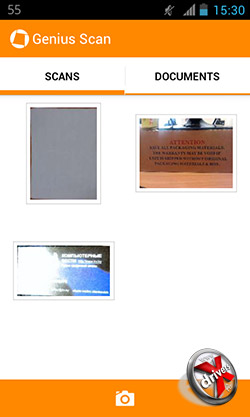
На закладке SCANS находятся изображения, которые пока что не были перемещены в определенный документ. Список можно пополнить при помощи камеры или импортом изображения. В последнем случае необходимо сначала включить камеру, а потом нажать на пиктограмму в левом нижнем углу. Genius Scan использует собственное приложение для камеры. Основное ее отличие – беззвучная работа. Пакетная съемка не поддерживается, однако возможность создавать многостраничные документы предусмотрена.
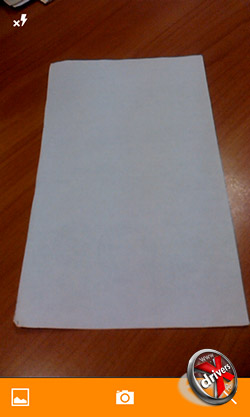
После получения снимка выполняется автоматическое определение границ документа. По нашим наблюдениям, примерно в 7 из 10 случаев границы определяются корректно, лишь иногда приходится принимать участие лично. Однако, в отличие от Droid Scan Lite, хлопот это не доставляет.
После обрезки выполняется улучшение цвета. Доступны следующие режимы: без изменений, цвет и черно-белый. Режимы можно выбирать как вручную, так и установить «по умолчанию».
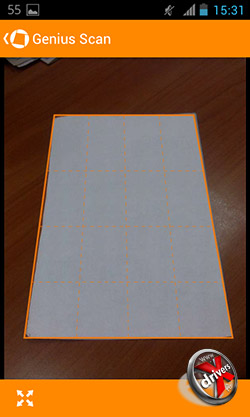
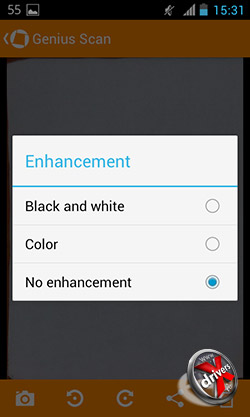
После завершения редактирования изображение можно вставить в уже существующий документ как следующую страницу или в новый документ. Чтобы создать очередную страницу документа, весь процесс придется повторить заново.
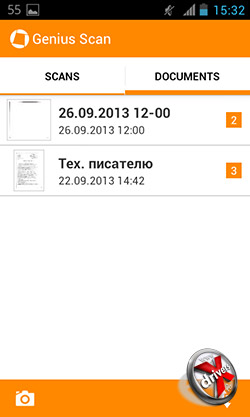
Handy Scanner – простой и удобный сканер документов
Приложение Handy Scanner отличается едва ли не более простым интерфейсом, чем предыдущее. Но при этом данный сканер обладает неплохими возможностями для создания многостраничных документов в бытовых условиях.
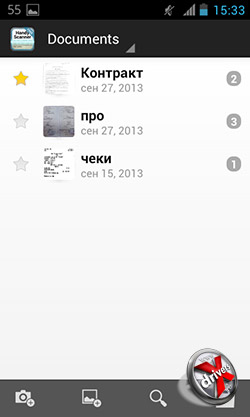
К сожалению, бесплатная версия имеет некоторые ограничения. Во-первых, максимальное количество документов составляет всего 20, по 5 страниц в каждом. Пакетная съемка ограничена тремя кадрами подряд. Реклама. Низкое и среднее качество изображения, а также отсутствие некоторых настроек при улучшении. Наконец, на PDF накладывается водяной знак.
Итак, приступаем к съемке. Используется собственный интерфейс для камеры, звук щелчка затвора присутствует. В настройках – включение вспышки, сетка и уровень. Возможна пакетная съемка, впоследствии обработка каждого фото выполняется отдельно.
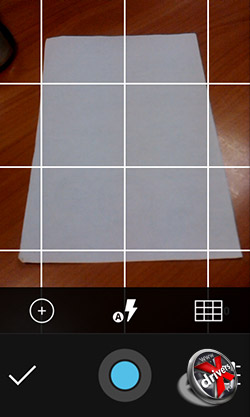
Автоматическое определение границ срабатывает отлично, наше вмешательство минимально. Следующий шаг – улучшение, доступно шесть режимов. Напомним, что предусмотрены дополнительные настройки, но только для платной версии. После завершения редактирования изображение помещается в уже существующий или новый документ.


Также хочется заглянуть в настройки самого приложения. Полученные снимки можно автоматически сохранять в хранилище Dropbox или Google Drive, используя любое подключение или только Wi-Fi. При желании можно использовать системную камеру, отключить определение углов и фильтры, задать ориентацию страницы и ее размер.
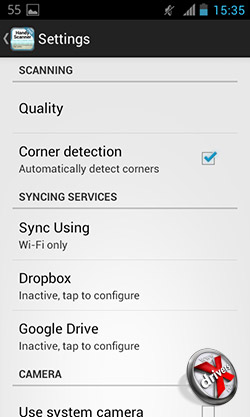
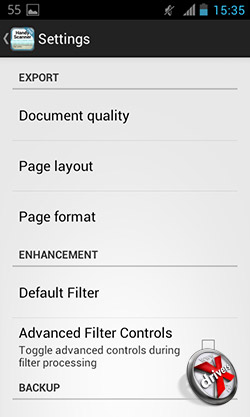
В заключение хочется отметить быструю работу приложения и его качество в целом. Несмотря на скромный вид, Handy Scanner отлично справляется со своей задачей.
Mobile Doc Scanner Lite – многофункциональный сканер документов
Удобная, быстрая программа с широкими возможностями, не уступающая CamScanner. Есть бесплатная и платная версии. В отличие от полной версии, в Lite пакетный режим поддерживает сканирование максимум 4 страниц, присутствует реклама, а все изображения сопровождаются небольшим водяным знаком.


Для съемки может использоваться системное или собственное приложение. В последнем, как видно на изображении, обозначен «верх» документа и присутствует переключатель портретной или ландшафтной ориентации. Звук затвора отсутствует.
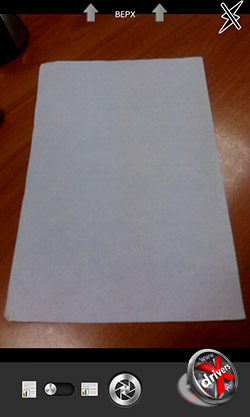
После получения снимка выполняется определение углов – довольно точно, особо придраться не к чему. На этом же экране указывается вариант для обработки изображения, всего 11 вариантов, в том числе и для различных типов документов: цветной, черно-белый, журнальная страница, снимки на лету, чеки и счета и др.
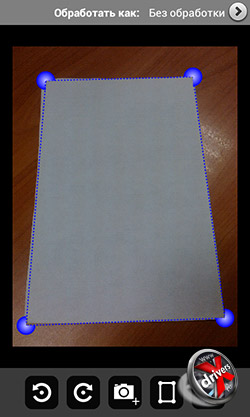
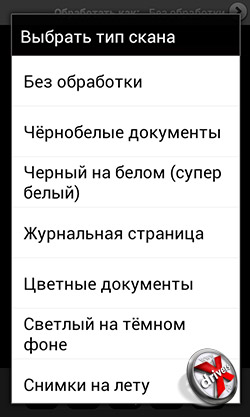
Кроме того, после обработки можно воспользоваться еще несколькими фильтрами. Полученное изображение можно сохранить в формате JPG или PDF, передать другому приложению, а также отредактировать заново. MD Scan Lite сохраняет в формате JPG все изначальные снимки.
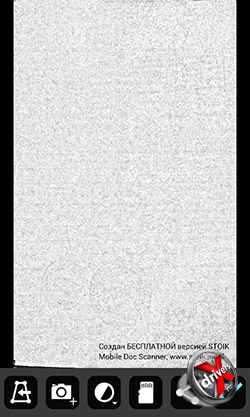
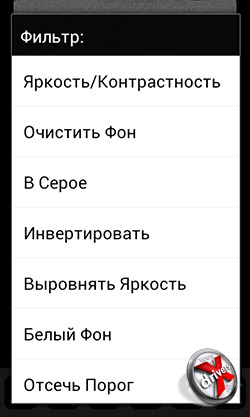
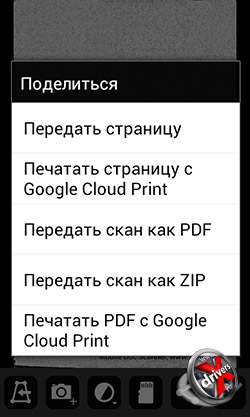
Однако при сканировании в пакетном режиме приложение версии 2.0.38 полученные фотографии не обрабатывает ни вручную, ни автоматически. При этом на экране появляется сообщение с предложением произвести обработку или удалить страницы из списка подлежащих обработке. Возможно, в следующих версиях эта ошибка будет исправлена.
Scan Master – сканер документов с самым удобный интерфейсом
Scan Master — скорее красивое, чем функциональное приложение. Отличный пользовательский интерфейс, удобный просмотр документов по тэгам сопровождается малым количеством режимов по улучшению изображения и, как ни странно, полным отсутствием настроек.
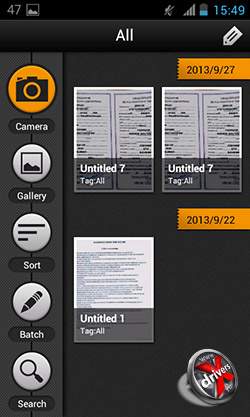
Для того чтобы открыть список тэгов, следует провести пальцем по экрану справа налево. После нажатия кнопки настроек можно изменить порядок тэгов, добавить новые или удалить существующие. По такому же принципу работает и CamScanner, на практике это очень удобно.
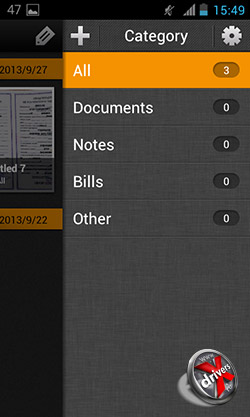
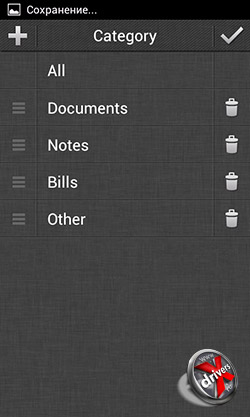
Переходим к сканированию. Используется собственное приложение для камеры с поддержкой пакетного режима. Однако здесь есть небольшой нюанс: обработка выполняется только для одиночных фотографий. В пакетном режиме приложение просто «склеивает» несколько фотографий в один документ, пропуская шаги по обрезке и улучшению. Звук щелчка затвора присутствует.
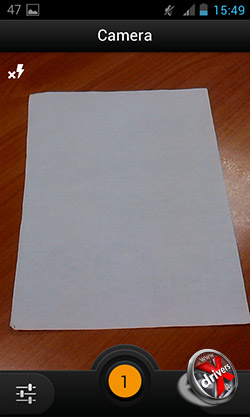
После того, как было сделано одиночное фото, выполняется операция по обрезке с автоматическим определением углов. Точность не 100%, но все же достаточно высокая, чтобы это вызывало неудобства.
После обрезки нам доступна единственная операция по улучшению: настройка детализации, яркости и контраста. Этого может быть катастрофически мало, если в дальнейшем пользователь планирует работать с текстовыми документами и отправлять их на печать.

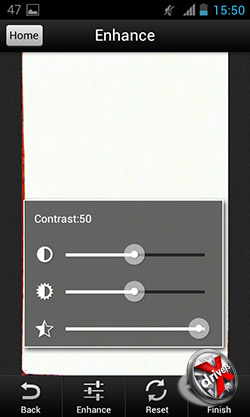
После завершения редактирования предлагается добавить новую страницу из галереи или при помощи камеры. Также можно определить новый порядок полученных страниц, удалить ненужные и создать файл формата PDF.
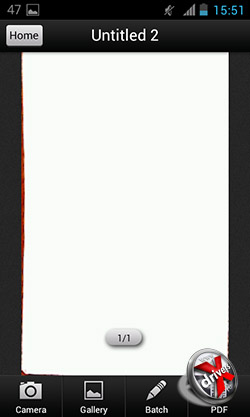
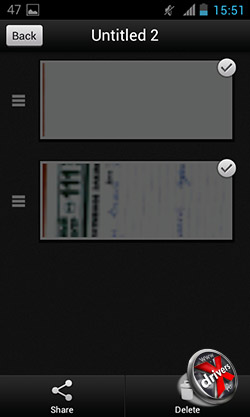
Однако если на экране телефона «сканы» выглядят как будто бы нормально, то при первом же взгляде на монитор компьютера, куда был отправлен документ, нас постигло сильнейшее разочарование. Качество изображения настолько низкое, что в дальнейшем использовании приложения просто нет смысла.
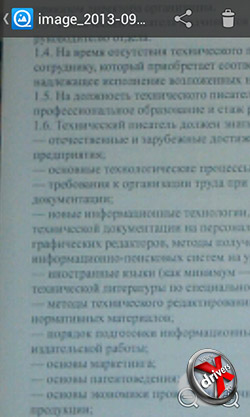
Однако нам очень хотелось бы, чтобы в следующих версиях этот «недочет» был исправлен, так как у Scan Master с такими внешними данными есть все шансы на успех.
Mobile OCR Free – распознание текста на Android
Те приложения, которые мы уже описали, позволяют получить лишь изображение документа в виде файла формата PDF или JPG. Текст, к сожалению, также остается лишь частью картинки без возможности его редактирования в текстовом редакторе.
Этот вопрос предлагается решить следующим образом: зарегистрировать аккаунт в Google Drive и отправлять все «сканы» на сервер. При этом в настройках загрузки Google Drive должна быть включена опция «преобразовывать текст из файлов PDF и изображений». В результате хорошо читаемые документы будут преобразованы в обычный текст, который можно скопировать в любой редактор.
Но можно пойти и другим путем: установить приложение, позволяющее распознать текст сфотографированной страницы. В качестве примера мы решили рассмотреть Mobile OCR Free.
Слово «Free» в названии говорит о том, что данная версия бесплатна и некоторые ее возможности ограничены. В данном случае ограничение касается количества поддерживаемых языков, здесь их всего четыре. Русского языка нет, но есть английский, что позволит проверить работоспособность программы.
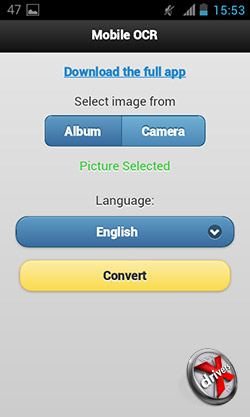
Для работы приложения необходимо подключение к интернету. В качестве исходного материала мы взяли страницу учебника по английскому языку и надпись на коробке от маршрутизатора. Освещение – лампы дневного света, расстояние до объекта примерно 30-35 см.
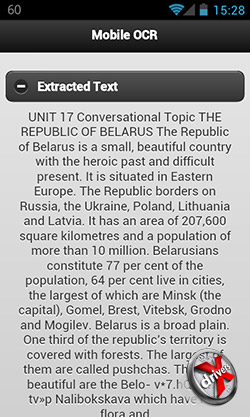
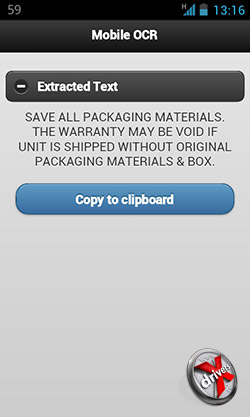
Результат, как видно из примеров, получился вполне приемлемым, хотя в первом случае небольшое редактирование все же не будет лишним. Тем не менее, на наш взгляд, в некоторых случаях быстрое распознавание способно значительно сэкономить временные затраты. Остается лишь соблюдать два условия: хорошее освещение и подключение к интернету.
Вывод
Исходя из результатов нашего обзора, первое место присуждается мобильному сканеру CamScanner. Приложение даже в бесплатной версии умеет правильно определять углы документа, не искажает перспективу, отлично проводит обработку изображения и позволяет настроить автоматическую синхронизацию с популярными «облачными» хранилищами.
Второе место «с натяжкой» получил сканер Mobile Doc Scanner Lite. По функционалу, качеству изображения и его обработке данное приложение не уступает CamScanner. Однако перебои в работе пакетной съемки, отсутствие удобных тэгов и водяной знак на PDF-копии заслуживают лишь второго места.
Наконец, третье место занял простой, но удобный Handy Scanner. Главной причиной такой оценки стали ограничения, накладываемые на бесплатную версию. Тем не менее, текст документов на фото среднего качества остается читабельным, лишь бы руки не дрожали.
В целом, мобильные сканеры для смартфонов под управлением системы Android имеют право на жизнь. Конечно, подобные приложения являются узкоспециальными, так как большинству пользователей необходим или полноценный сканер, или хватает обычного системного приложения для камеры «без всяких наворотов». Однако спрос есть, значит, должно быть и предложение. А какое приложение установить на свой смартфон – решать вам.
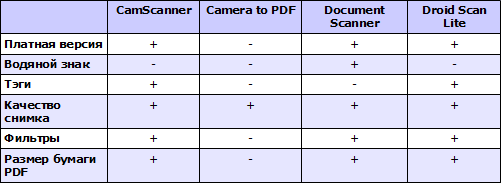
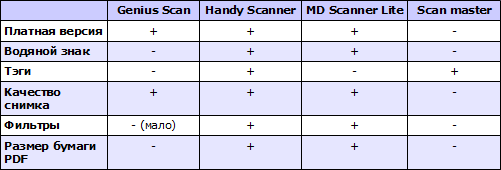
Отзывы о сканерах документов для Android можно прочитать и оставить ниже в комментариях или на нашем форуме.
Читайте также:
- Смартфон с каплевидным вырезом — Samsung Galaxy A30
- Смартфон Huawei с хорошей камерой — Huawei P20
- Обзор Samsung Galaxy J6 (2018)
- Обзор Samsung Galaxy A6+ (2018)
- Недорогой смартфон с монобровью — Huawei P20 Lite
5 лучших Android-приложений для распознавания изображений и текстов
Цифровой мир имеет множество преимуществ, и лучшие приложения Android OCR позволяют сканировать печатные документы на предмет текста и изображений (чтобы сохранить копию на вашем телефоне Android) – это одна из многих вещей, которые мы способны сейчас. Эта технология, известная как OCR или оптическое распознавание символов, работает только с печатными документами или книгами.
Если вы хотите сканировать рукописный текст, вы можете попробовать приложения для сканирования. Приложениям OCR также требуется прилично освещенная комната, поскольку они используют камеру для сканирования документа на предмет слов и изображений. Хотя рукописные заметки не работают, большинство приложений OCR могут ловко обнаруживать курсивное письмо чаще, чем нет.
Итак, какие приложения для распознавания текста являются одними из лучших на рынке? Что ж, их много. Имея это в виду, мы собираемся поговорить о пяти из лучших доступных приложений, которые значительно облегчат вашу работу.
Итак, давайте посмотрим.
Лучшие приложения Android OCR для распознавания изображений и текстов

1) CamScanner
Это комплексное мобильное приложение для сканирования, которое позволяет просматривать длинные документы и печатный текст и сохранять их на смартфоне. Он поставляется с такими функциями, как интеллектуальная обрезка, которая может ловко определять края документа и соответственно обрезать. Приложение также может обнаруживать текст, который вы найдете на изображениях, поэтому оно не ограничивается только печатными документами. Кроме того, если вы хотите распечатать то, что только что отсканировали, поддержка AirPrint в приложении поможет вам распечатать это на ближайшем беспроводном принтере, не отодвигаясь ни на дюйм от вашего местоположения.
Приложение также позволяет вносить изменения в документ с возможностью даже добавления водяных знаков на документы, чтобы избежать плагиата. Вы также можете установить пароль для некоторых важных документов, чтобы защитить их от посторонних глаз.
Наконец, приложение также поставляется с веб-приложением (camscanner.com), позволяющим получить доступ все ваши документы Android в браузере. Контент синхронизируется практически сразу, что позволяет переключаться между платформами. Приложение также поставляется с премиальным сервисом, который добавляет еще несколько функций. Стоимость подписки составляет 4,99 доллара США в месяц или 49,99 доллара США в год.
Скачать сейчас: здесь

2) Google Keep
Google Keep – одно из популярных приложений для создания заметок. Он также имеет функцию контрольного списка, что делает его самым любимым приложением для заметок на Android. Но знаете ли вы, что по умолчанию он также имеет функцию распознавания текста, позволяющую сканировать документы и изображения на предмет предложений. Процесс получения текста здесь довольно прост. Вам необходимо открыть новую заметку, коснуться кнопки камеры, сделать снимок документа и коснуться «Захватить текст изображения» в дополнительном меню приложения.
Получив текст из изображения, затем вы можете добавить ярлыки и теги, чтобы отделить их от остальных документов в Keep.. Поскольку у Google Keep есть веб-версия, все ваши отсканированные документы отображаются во всех версиях приложения при условии, что вы вошли в систему с одним и тем же адресом электронной почты. Самое приятное то, что Google Keep можно загрузить совершенно бесплатно, в нем нет рекламы или покупок в приложении. Если у вас есть смартфон или планшет Android с включенными сервисами Google Play, вероятно, на вашем устройстве уже установлен Google Keep.
Загрузите его сейчас: здесь

3) Microsoft Office Lens
Microsoft добилась огромных успехов в сегменте продуктивности, и приложение Office Lens прекрасный пример этого. Неудивительно, что Office Lens был назван одним из лучших приложений 2015 года в США и Пуэрто-Рико. Проще говоря, Office Lens позволяет вам делать снимки и сохранять их отсканированные версии на вашем устройстве. В отличие от традиционных сканеров OCR, Office Lens также может сканировать рукописные заметки, что делает его невероятно полезным в классе.
Приложение также позволяет сканировать визитные карточки и сохранять их информацию непосредственно в ваших контактах. Благодаря поддержке OneNote и OneDrive все ваши сохраненные заметки и документы доступны со всех основных платформ, включая ПК и Mac. Отсканированные изображения можно преобразовать в файлы PDF, PowerPoint или Word в зависимости от ваших предпочтений. Помимо облачного хранилища, устройство также может храниться на вашем телефоне для легкого доступа. Что касается приложений OCR, Office Lens определенно является одним из лучших. Приложение можно бесплатно загрузить в магазине Google Play, в нем нет рекламы или встроенных покупок.
Загрузите его сейчас: здесь

4) Text Fairy
Это независимо разработанное приложение со встроенными функциями распознавания текста. Он может помочь вам сканировать длинные листы или документы на предмет печатного текста и сохранять его на вашем устройстве для последующего просмотра. Кроме того, текст, который вы извлекаете из приложения, можно редактировать и изменять по своему усмотрению, что поможет вам быстро внести некоторые изменения. Вы также можете исправить точку обзора изображений с помощью этого приложения, что является удобной функцией.
В целом Text Fairy – довольно простое приложение для оптического распознавания текста, которое выполняет свою работу, когда вам это нужно. Поскольку это сканер OCR, он не может читать рукописный текст, так что у вас все в порядке, пока вы придерживаетесь печатного текста. Наконец, приложение можно загрузить бесплатно, в нем нет рекламы и покупок в приложении.
Загрузите его сейчас: здесь

5) Сканер текста [OCR]
Это приложение немного отличается от Text Fairy тем, что поддерживает рукописный текст. Он поставляется с высокоскоростным сканированием и чтением, чтобы дать вам наилучшие результаты всего за несколько секунд. Одним из вариантов использования такого приложения является сканирование длинных URL-адресов, которые отображаются в печатных документах и файлах, что может занять некоторое время для ввода вручную.
Лучшее приложение OCR также позволяет вам отсканируйте фотографии из своего альбома, поэтому здесь нет недостатка в функциях. Приложение можно бесплатно загрузить из Play Store, хотя вам придется обходиться рекламой. Также есть покупки в приложении. Сканер текста совместим со смартфонами и планшетами под управлением Android 4.0 и выше. Обязательно посмотрите.
OCR-сканеры: Android-приложения для сканирования документов

Чтобы отправить бумажный документ по электронной почте, вовсе необязательно использовать ПК в связке со сканером — достаточно воспользоваться камерой смартфона и сделать снимок. Если же необходимо внести коррективы — в таком случает не обойтись без программ, которые не только помогут оцифровать документ, но и обладают дополнительными возможностями. Такие мобильные сканеры на порядок проще и удобнее в использовании.
GAME DESIGN
Дізнайтесь все про розробку ігор. Ставайте справжнім геймдевелопером!

Мобильных сканеров в Play Store не так уж и мало. Но интерес вызывают те из них, которые имеют функцию оптического распознавания текста (OCR). Некоторые читатели могут возразить, что есть бесплатная возможность выполнить OCR в том же Google Drive. И будут правы… отчасти. Google и вправду предлагает замечательную функцию распознавания текста, преобразовывая PDF-файлы и изображения в текстовые документы, но здесь есть свои ограничения. К тому же, результат не всегда желаемый, а манипуляций приходится делать гораздо больше. В этой статье мы рассмотрим несколько достойных кандидатов на роль мобильного сканера с OCR-функцией.
ABBYY TextGrabber + Translator
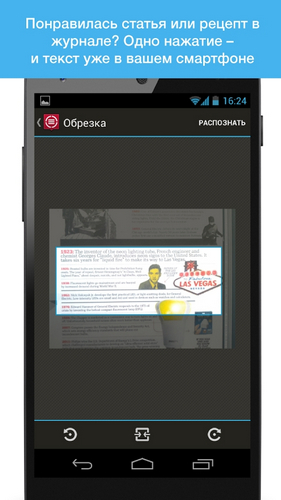
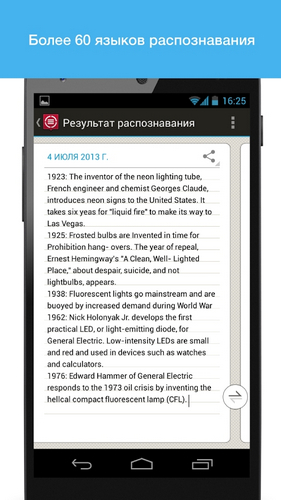
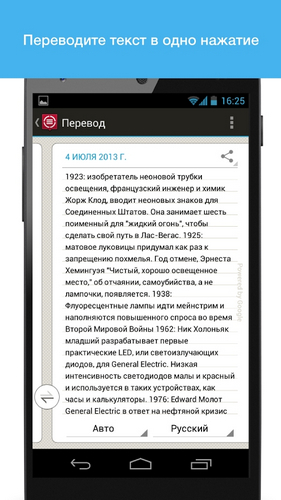
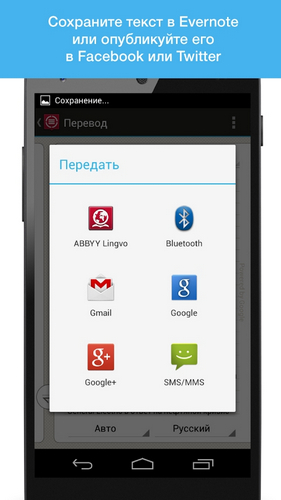
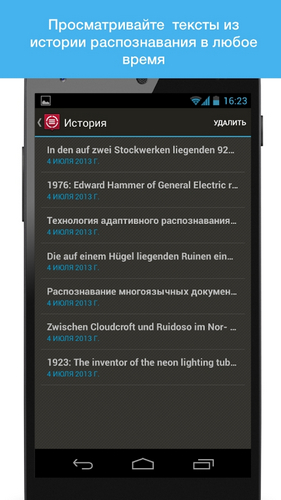
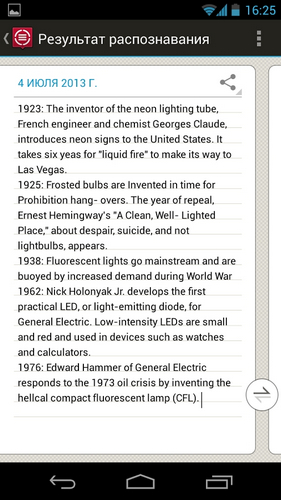
Первым и, пожалуй, наиболее известным инструментом для распознавания текста можно считать приложение от компании ABBYY. Для мобильных платформ программа получила название ABBYY TextGrabber + Translator и объединила функции OCR и переводчика.
Интерфейс приложения содержит всего лишь две основные кнопки на экране, отвечающие за добавление изображения из галереи и создание снимка с помощью стоковой камеры устройства с поддержкой только одиночного режима сканирования. В приложении доступно более 60 языков, в том числе и украинский. Весь процесс распознавания занимает не больше минуты. Что касается распознанного текста – здесь не все однозначно, конечный результат очень сильно зависит от качества полученного изображения. К сожалению, никаких инструментов, кроме кадрирования, в приложении нет. Ко всему прочему, TextGrabber не содержит встроенных средств для исправления перспективы, настройки яркости и контраста. Лучше дела обстоят со скриншотами, которые программа распознает значительно уверенней, но также не идеально. Распознанный текст не сохраняет никакого форматирования оригинального документа. Его можно отредактировать, скопировать в буфер, передать в другие приложения, в том числе и социальные сети, отправить по SMS или электронной почте. Не очень приятным моментом при этом является то, что программа автоматически добавляет к тексту подпись «Captured by ABBYY TextGrabber». Ранее распознанные тексты сохраняются в приложении, их можно просмотреть в «Истории».
Бонусом в программе идет вторая часть функциональной нагрузки — Translator. Это перевод распознанного текста на более чем 40 языков мира благодаря интеграции с сервисом Google Translate. Такую возможность можно использовать, например, для перевода вывесок, надписей и небольших фрагментов текста. Для более объемной информации — польза весьма сомнительная. Работает переводчик при выполнении двух условий: хороший результат распознавания и подключение к интернету.
В результате ABBYY TextGrabber + Translator несколько разочаровал. Приложение имеет отличную скорость и стабильность работы, однако ему крайне не хватает дополнительных функций предобработки изображений, что, несомненно, улучшило бы конечный результат. ABBYY TextGrabber представлен только в платной версии. На текущий момент цена программы в Google Play неоправданно высокая и составляет 159 грн.
Курс IT РЕКРУТЕР.
Всі ІТ-таланти будуть у вас в компанії після проходження курсу !
CamScanner
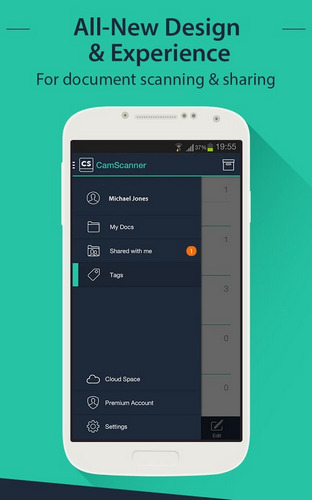
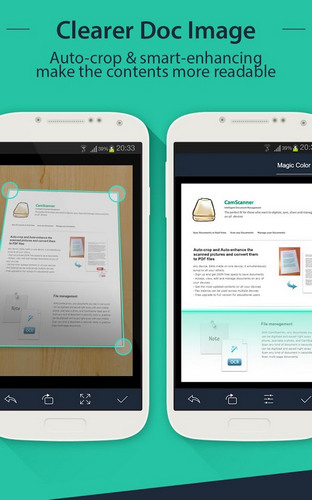
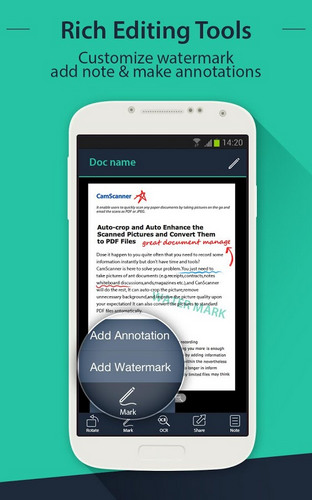
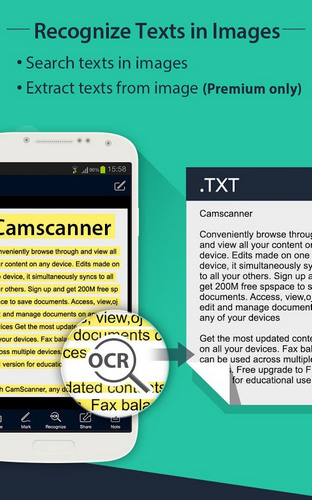
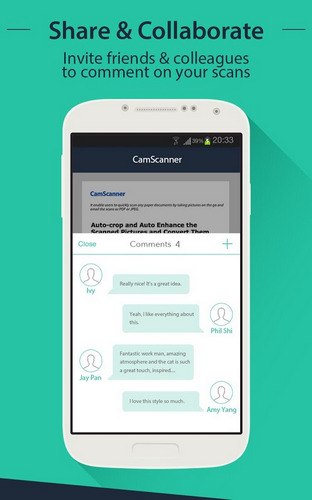
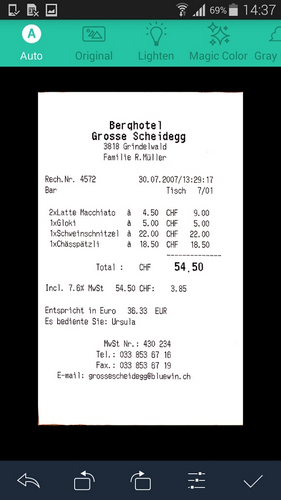
Самое популярное по количеству загрузок приложение-сканер. Это не просто утилита для сканирования изображений, а настоящий программный комплекс со множеством функций. CamScanner выгодно отличается наличием встроенной камеры, которая позволяет распознавать визитные карточки, текстовые документы и QR-коды в одиночном и пакетном режимах. Любопытной особенностью интерфейса камеры является опция, которая демонстрирует уровень наклона устройства.
Программа автоматически определяет границы документа, исправляет перспективу, но последнее слово за редактированием оставляет за пользователем, в распоряжении которого — полноценный редактор изображений с готовыми шаблонами и ручной регулировкой яркости, контрастности и детализации. Результат сканирования сохраняется в PDF-файл. Для каждого документа можно установить более детальные настройки. В приложении предусмотрена система тегов, с помощью которой можно легко сортировать отсканированные документы, если таковых накопилось немалое количество.
Основные функции программы доступны в бесплатной версии CamScanner. Ограничения коснулись загрузки в Evernote и OneDrive и возможности экспортировать распознанный текст, в сохраненных PDF-файлах присутствует водяной знак. Лицензионный ключ, стоимостью ~24 грн. (с учетом скидки), позволяет оценить возможности OCR. Как оказалось, среди языков распознавания отсутствует украинский и русский. Соответственно, на текущий момент практической пользы от OCR-функции для большинства украиноязычных и русскоязычных пользователей в приложении нет. На примере документа с английским текстом можно отметить, что процесс распознавания CamScanner – наиболее быстрый из всех рассматриваемых в данной статье программ с очень хорошим результатом и сохранением абзацев.
Стоить заметить, что некоторые функции приложения становятся доступны только после регистрации в сервисе. К таковым относится синхронизация с облачными хранилищами, включая собственное «облако» от CamScanner, и социальные функции, которые позволяют оставлять комментарии, открывать доступ к документам другим пользователям сервиса или делиться с ними ссылками. Среди дополнительных функций в программе есть резервное копирование и восстановление данных на SD-карте, установка пароля на просмотр защищенных документов, экспорт с возможностью загрузки в облако или печати с помощью виртуального принтера Google. В результате CamScanner — отличный инструмент для сканирования различных документов. К сожалению, удачно реализованная функция OCR не содержит ни украинского, ни русского языка, что может стать ключевым моментом при выборе OCR-сканера.
Mobile Document Scanner
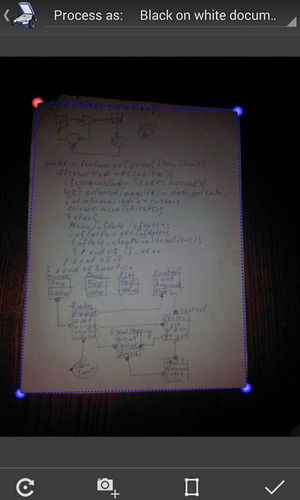
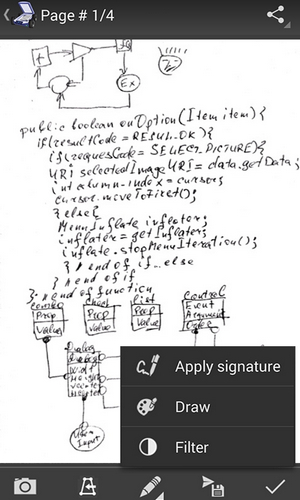
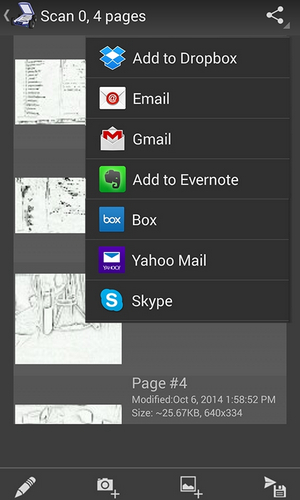
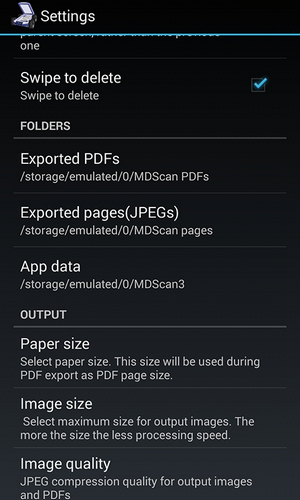
Mobile Document Scanner (MDScan) — программа, пришедшая из Nokia Ovi Store, которая по праву может считаться ветераном среди мобильных инструментов для оцифровки изображений. Приложение имеет собственный интерфейс камеры, поддерживает как одиночный, так и многостраничный режимы сканирования. Главной особенностью программы являются шаблоны предобработки и постобработки изображений. MDScan автоматически очищает документ, удаляя лишние элементы и фон. Возможность ручной коррекции яркости/контрастности здесь отсутствует, но и с готовыми шаблонами можно добиться вполне приличного результата. В автоматическом режиме программа не умеет корректно определять границы текста, а вручную это реализовано не очень удобно. Из инструментов постобработки в MDScan есть кисть для рисования и добавление подписи.
Оцифрованные страницы можно объединять, разъединять, передавать в другое приложение или отправлять на печать, а сам документ можно сохранить в ZIP и PDF-файл. Все вышеперечисленное доступно пользователю в бесплатной версии приложения. Правда, придется смириться с рекламой, водяным знаком на документах и ограничением на сканирование не более 4 страниц в пакетном режиме.
Что касается OCR-функции, то такая возможность появилась в последней версии MDScan и активируется после покупки программы (~16 грн.). Надо признать, на текущий момент распознавание текста выглядит очень сырым. Во-первых, найти эту функцию и воспользоваться ею оказалось не так просто. А во-вторых, сам процесс длится настолько долго, что не каждый пользователь дождется результата. Хотя сам результат, при условии хорошей читаемости текста, может оказаться вполне годным. Единственное, что хотелось бы отметить – это умение программы корректно выделять абзацы.
OCR Instantly
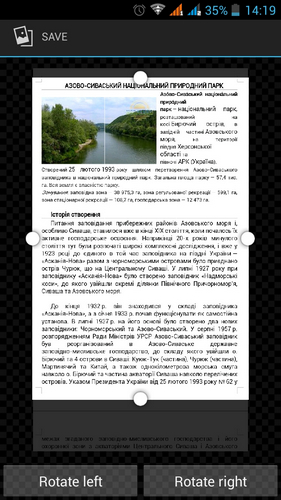
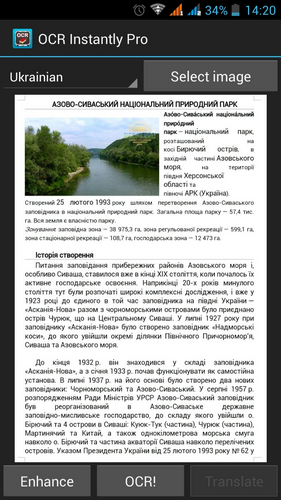
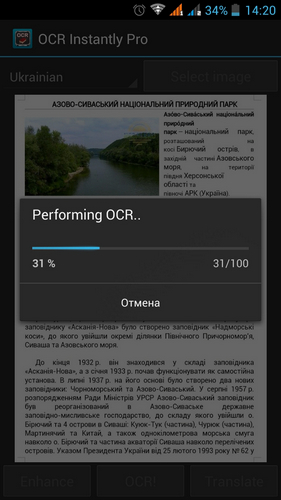

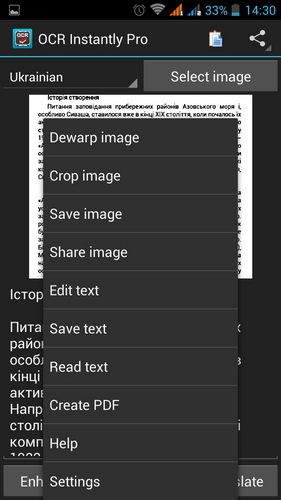
Основной задачей этого приложения является преобразование изображения в текст с последующим его редактированием. По своим возможностям программа очень похожа на ABBYY Text Grabber + Translator. Здесь также отсутствует пакетный режим сканирования, нет инструмента для исправления перспективы, но есть интеграция с сервисом Google Translate для перевода распознанного текста на другой язык. Однако, в отличие от приложения ABBYY, OCR Instantly все же предоставляет возможность вручную корректировать снимки с помощью функции Enhance. В данном случае это всего пара ползунков, отвечающих за настройку экспозиции и уменьшение шума.
OCR работает быстро и выдает неплохие результаты. Языковые пакеты, в том числе украинский и русский, загружаются в настройках. Программа хорошо распознает текст как со снимка, сделанного камерой устройства, так и со скриншота. Распознанный текст размещается под изображением с сохранением всех абзацев. Его можно скопировать в буфер обмена или передать в другое установленное на устройстве приложение через системное меню «Поделиться».
OCR Instantly имеет и платную версию (~75 грн.), которая отличается отсутствием рекламы, расширенным OCR, возможностью выбора нескольких языков распознавания и полноэкранным редактированием текста. Кроме того, в Pro-версии приложения можно найти несколько интересных дополнений. Например, черный и белый списки символов (на случай если есть проблема с распознаванием определенного символа) или инструмент Dewarp — для выравнивания строк текста. И, разумеется, платный OCR Instantly позволяет сохранять результаты распознавания в TXT, JPG и PDF файл.
Scanbot
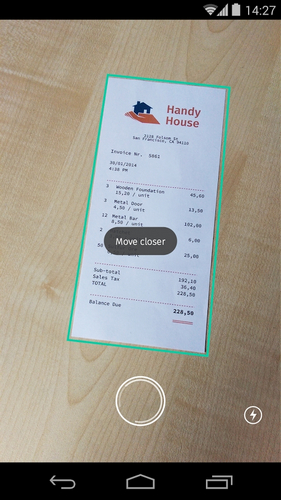
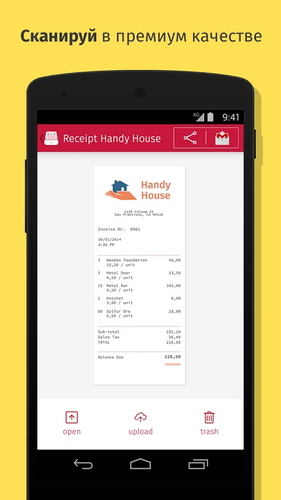


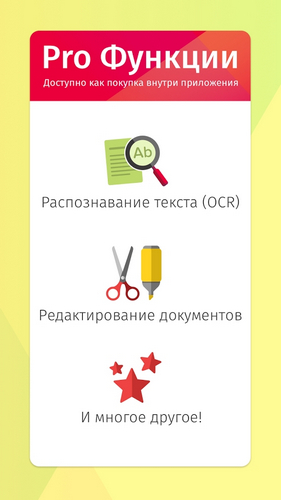
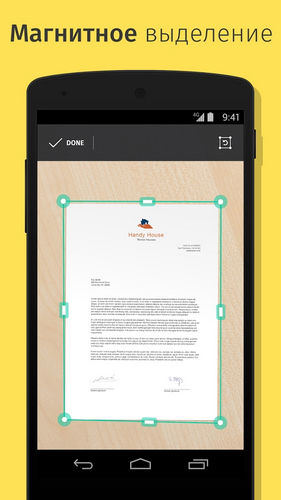
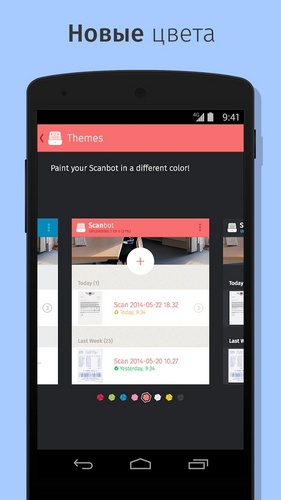
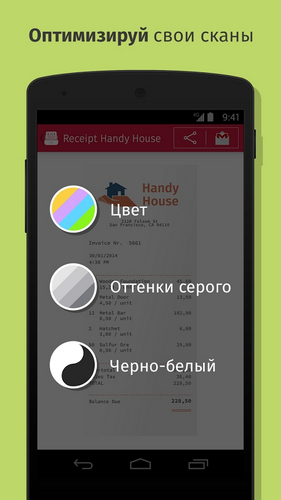
Scanbot можно назвать по-настоящему мобильным сканером. Приложение выполнено в концепции Material Design, выглядит современно и не перегружено лишними функциями. Основное предназначение программы — сканирование различных видов документов с последующим сохранением в PDF или JPG файл. Главным преимуществом Scanbot перед конкурентами является собственный интеллектуальный интерфейс камеры. Достаточно навести камеру на объект, как программа тут же обнаруживает текстовый документ, QR или штрих-код, определяет его границы, корректирует перспективу и оптимизирует качество изображения. Все это происходит в автоматическом режиме. Если результат не устраивает, можно внести изменения вручную. Кроме того, независимо от источника добавления изображения — камеры или галереи, Scanbot поддерживает как одиночный, так и пакетный режимы сканирования. Еще одно достоинство приложения — работа с облачными хранилищами с поддержкой автоматической загрузки отсканированных документов в выбранное «облако». Результат сканирования также сохраняется на SD-карте.
Курс ADOBE PREMIERE З НУЛЯ.
Навчіться робити вражаючі відео за допомогою найпопулярнішої програми монтажу — Adobe Premiere!
OCR-функция присутствует в платной версии Scanbot Pro (~87 грн.) и доступна после установки языкового модуля, в котором содержатся украинский и русский языки. Процесс распознавания происходит очень долго, причем в автоматическом режиме. Соответственно, возможности выбрать язык вручную приложение не дает. Из-за этого текст документа может быть определен неправильно, и тогда на выходе получим бессмысленный набор символов. Хотя, в целом, результаты разнятся и могут быть как непригодными для восприятия, так и вполне хорошими. В Pro-версии также содержатся инструменты для редактирования отсканированного документа: создание подписи, заметки и маркер для выделения текста. Приятным бонусом идут темы оформления программы. К недостаткам Scanbot можно отнести длительный процесс создания многостраничного PDF-файла, отсутствие возможности добавлять или удалять отдельные страницы в документе, а также неудобная реализация сохранения отсканированного документа в файл.
Итоги
Подводя итоги, хочется обратить внимание на то, что все рассмотренные приложения в полной мере раскрывают свои функциональные возможности (в частности, OCR) в платных версиях. Это говорит о том, что весь этот софт является узкоспециализированным и нацелен в большинстве своем на тех пользователей, которые будут использовать его в своей профессиональной или учебной деятельности. Исключение — OCR Instantly, в котором OCR-функция представлена в бесплатной версии.
Что касается качества распознавания, то многое, разумеется, зависит от камеры мобильного устройства, условий, при которых делается снимок, и наличия в приложении инструментов для обработки этих снимков. Все программы показывают приблизительно одинаковый результат. Чуть хуже проявил себя ABBYY TextGrabber + Translator – в данном случае основной проблемой приложения является недостаточная функциональность и отсутствие каких-либо инструментов обработки изображения. В компании ABBYY нам сообщили, что позиционируют TextGrabber + Translator как базовое решение, но в этом году собираются выпустить для Android приложение FineScanner, в котором будет больше функций. CamScanner и вовсе не имеет украинского и русского языков распознавания, однако в целом оставил положительное впечатление. Scanbot и Mobile Document Scanner отметились долгоиграющим процессом распознавания. Не последнюю роль в выборе OCR-сканера играет их стоимость, которая сильно варьируется от символической до необоснованно высокой.
Источник https://xdrv.ru/articles/software/239/full
Источник https://digitdocom.ru/android/5-luchshih-android-prilozheniy-dlya-raspoznavaniya-izobrazheniy-i-tekstov/
Источник https://itc.ua/articles/ocr-skaneryi-android-prilozheniya-dlya-skanirovaniya-dokumentov/
